Mac'te silinen fotoğraflar nasıl kurtarılır?
Mac'teki fotoğrafları kaldırmak için "sil" i tıkladınız ve hemen pişman mı oldunuz? Neyse ki, hatayı hemen fark ederseniz, silinen fotoğrafları macOS'ta kurtarmak kolaydır. Bu eğitim size gösterecek Mac'te fotoğraflar nasıl kurtarılır.

Mac bilgisayarınız OS X 10.10.3 ve sonraki bir sürümünü çalıştırıyorsa, iPhoto uygulamasının Fotoğraflar'ın yerini aldığını biliyor olabilirsiniz. Fotoğraflar uygulaması iPhone / iPad / iPod fotoğraflarını içe aktarmanıza ve bunları Mac'te kolaylıkla yönetmenize olanak tanır. Ancak Mac Fotoğraflar uygulaması hiçbir zaman sildiğiniz fotoğrafları saklayan bir çöp kutusu klasörü sunmaz. Böyle bir çöp kutusu klasörü olmamasına rağmen, son silinen fotoğrafları Fotoğraflar uygulamasında yine de bulabilirsiniz. Mac'teki Fotoğraflar'dan bir fotoğrafı sildikten sonra, fotoğrafın kalıcı olarak silinmesi için 30 günlük bir yetkisiz kullanım süreniz vardır .. Fotoğrafları silmekten pişman olursanız ve 30 gün içinde fikrinizi değiştirirseniz, Son Silinenler albümüne gidebilirsiniz. ve Mac'te silinen fotoğrafları kurtarın. İCloud Fotoğraf Kitaplığı'nı etkinleştirdiyseniz işler biraz karmaşık hale gelir. iCloud Fotoğraf Kitaplığı, iPhone ve iPad'inizdeki tüm fotoğrafları otomatik olarak içe aktarır. Mac aygıtından bir fotoğrafı silerseniz, silme işlemleri tüm iOS aygıtlarında eşitlenir. Mac'teki iCloud Fotoğraf Arşivi'nden bir fotoğrafı sildiğinizde, 'Tüm aygıtlarınızdan silinsin mi?' Şeklinde bir uyarı mesajı görüntülenir. İPhone veya iPad'inizden bir görüntüyü silerseniz, asla böyle bir uyarı almazsınız.
1. AdımMac bilgisayarınızda Fotoğraflar uygulamasını açın. Tıklayın fileto üst menüden seçin ve Son Silinenleri Göster.
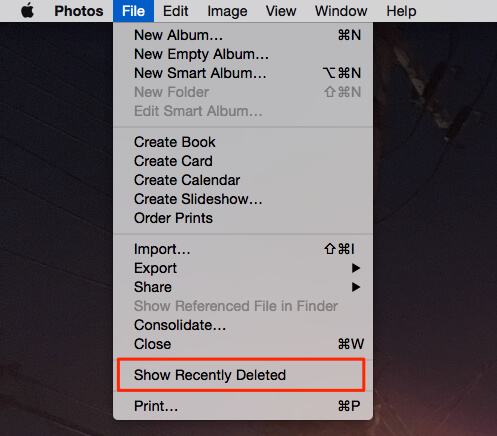
2. AdımSon zamanlarda sildiğiniz tüm fotoğrafları ve videoları, kalıcı olarak silinmeden kaldıkları günlerde (30 güne kadar) göreceksiniz. Geri almak istediğiniz silinmiş fotoğrafları seçin ve tıklayın Kurtarmak sağ üst köşede.
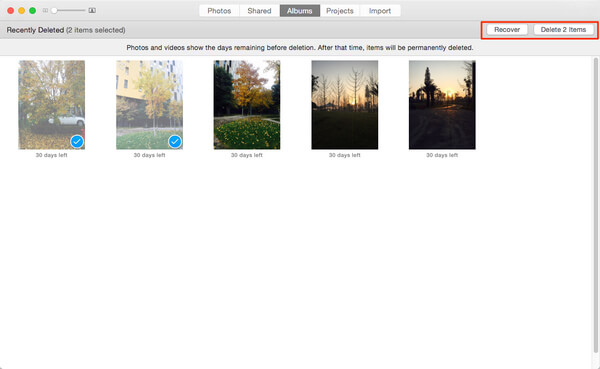
Hala iPhoto kullanıyorsanız (iPhoto’yu asla Fotoğraflar uygulamasına yükseltmezseniz ve Mac’te iPhoto’dan fotoğrafları sildiyseniz, silinen görüntüler normal macOS Çöp Kutusu yerine iPhoto Çöp Kutusunda saklanır. Kurtarmak için aşağıdaki adımları izleyin. iPhoto'da silinen fotoğraf:
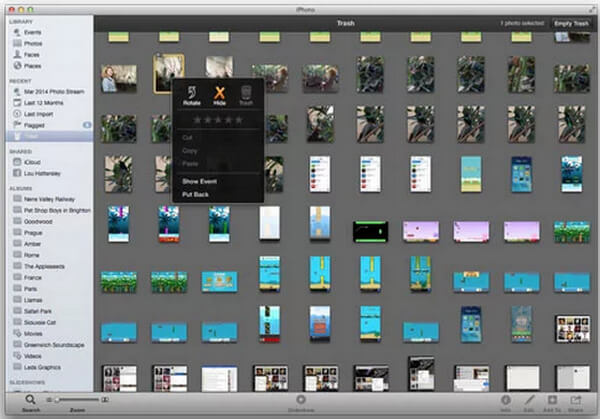
1. AdımAçılış iPhoto ve üzerine tıklayın Çöp Kenar çubuğunda.
2. Adım"Kontrol" tuşuna basın ve Mac'te kurtarmak istediğiniz fotoğrafı tıklayın ve Geri koy Menüden.
3. AdımTıklayın Fotoğraflar Görüntüleri görüntülemek için Kenar çubuğunda.
4. AdımFotoğraf yakında iPhoto kitaplığına geri yerleştirilecek.
Mac'te silinen fotoğrafları geri almak için bir Mac fotoğraf kurtarma aracı da kullanabilirsiniz. Ve EaseUS Mac Data Recovery, OS X 10.6 / 10.7 / 10.8 / 10.9 çalıştıran Mac'ten silinen fotoğrafları ve resimleri kurtarmanıza olanak tanır. Yeni fotoğrafları asla Mac'e aktarmayın, yoksa silinen fotoğrafları Mac'te kurtarırsınız. Eğer herhangi birini kullanırsan Mac temizleyici Mac'teki fotoğrafları veya diğer verileri silmek için, denemek için kurtarma programını kullanabilirsiniz.
1. AdımBunu indirin ve başlatın Mac Fotoğraf Kurtarma Mac'inde.
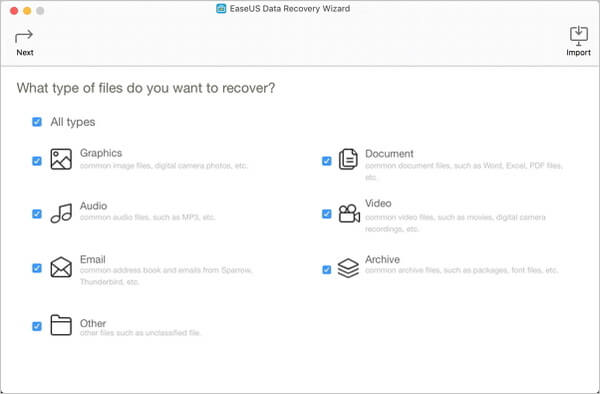
2. AdımDosya türünü seçin kurtarmak ve fotoğraflarınızın depolandığı bölümü seçmek istiyorsanız, örneğin "Grafik". Program seçilen bölümü otomatik olarak tarayacak ve sizin için silinen fotoğrafları arayacaktır.
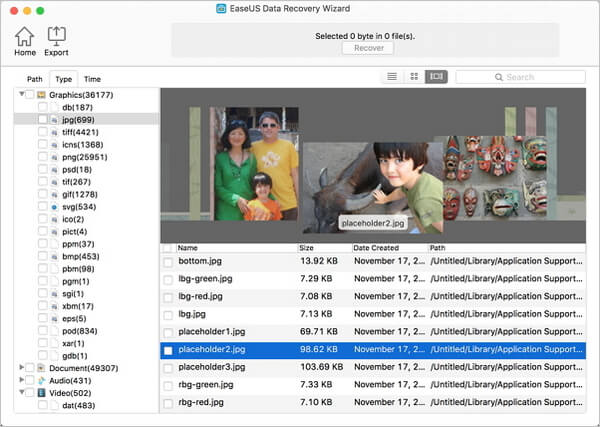
3. AdımSilinen fotoğraflar, bu Mac fotoğraf kurtarma yazılımının ana penceresinde görüntülenecektir. Ardından, istediğiniz fotoğrafları seçebilir ve tıklayarak tercih ettiğiniz bir klasöre kaydedebilirsiniz. Kurtarmak düğmesine basın.
Fotoğraflar uygulaması, iPhoto ve bir Mac Fotoğraf Kurtarma yazılımı aracılığıyla Mac'te silinen fotoğrafları nasıl kurtaracağınızı gösteriyoruz. Mac'ten silinen fotoğrafları almak için daha iyi bir fikriniz varsa, aşağıdan bize bir mesaj bırakabilirsiniz.
Genişletilmiş Okuma: Mac'te iPhone'dan Silinen Fotoğraflar Nasıl Kurtarılır